一,前言
二,开箱
三,设置
四,局域网速度测试
1,千兆有线局域网内两台PC之间的传输速度
2,千兆有线局域网内PC和路由器间的传输速度
3,千兆无线局域网内PC和路由器之间的传输速度
4,无线局域网内手机和路由器之间的传输速度
5,信号测试
五,手机应用
六,本人的基础功能应用
1,几种远程下载方式(迅雷远程、小米路由器下载、手机APP资源下载)(求PT站)
2,手机相册备份
七,换硬盘
八,功耗
九,总结
—————————————————————————————–
前言,
为了响应小米的口号,标题本想说“年青人的第一台NAS”来着,或者“年青人给大姐姐的第一栋小别墅”之类的,想想太不严谨了,不符合我稳重、严谨的奔四小年轻,还是算了。
本人接触小米还是比较早的,小米手机1开始就关注了,不过因为使用电信号的原因,并不是第一批使用小米手机的人,第一台是小米1C,也就是电信版,后来陆陆续续买过小米2,小米2S,红米NOTE,红米3,小米4C,到现在的双枪客其中一支枪的小米5,至于其他产品也买过不少,小米手环1和光感版、小米平板1、小米wifi放大器,小蚁运动相机1等等,当然也有第一代小米路由器了。

这小米路由器第一代,当时官网没“抢”到,请允许我用这个“抢”字,后来在天猫旗舰店买了一台,当时测试就发现了一个问题,局域网传输速度真的是太慢太慢太慢太慢了,千兆网络的传输速度只有30M/S左右,远跑不满千兆局域网的100+M/S速度。这就是我后来买HP Gen8回来自己折腾的原因了。除此之外,作为路由器本身的职责来说,小米路由器还是非常不错的,比如远程下载、比如家庭媒体数据库……另外信号也非常不错,综合下来算是比较满意的。可看本人网络的相关原创。也曾经想要换2T的硬盘,不过性价比实在太低,所以至今还是原装的三星硬盘凑活着,主要用来下载美剧电影,好看值得收藏的,再转到两台NAS中。

下面言归正传,回到今次评测的这款第三代小米路由器HD上来。
—————————————————————————————–
二,开箱和拆机
收到拆开包装还是有点出乎意料的,相比第一代来说大并且重多了。

这三代(R3D)的包装清单有些精简了,就是路由器本身和电源,没有另送一根网线。

铝合金的外壳“捧”在手里面冰凉的,颜值不错,显得高大上,和现代家居装修配在一起比较和谐。

因为和第二代一样,用的是3.5寸硬盘,这样更经济,但是带来的问题就是更大更重,相比于第一代使用2.5寸硬盘的轻便,我还是喜欢这是用大硬盘的,反正这个放在那是不会去移动的,而3.5寸的机械硬盘可以兼顾容量和成本,性价比高。我有一块闲置的红盘4T,待原装1T的测试完之后装上使用。(其实手上闲置了三块3.5寸的硬盘,希捷1T,西数绿盘2T,加上西数红盘4T,当然试用最大的了,如果以后美亚有8T的好价格再淘一块换上。)

侧面塑料栅格,防尘散热,下图是正面看的左边,出风的一侧,散热,拆开之后里面还有一个聚风的喇叭口。

四根天线三档可调,和其他的路由器一样。

背后接口,相比于第一代的一Wan两Lan是多了一个Lan,并且USB接口升级到了3.0,但是默认系统是关闭的,因为会影响无线2.4G信号。

底部四个部位有四个橡胶软垫,功能么当然是抗震和防滑了。

—————————————————————————————–
三,设置
小米路由器链接互联网和电脑之后,初始IP是192.168.31.1,或者http://miwifi.com,在浏览器输入就可以开始配置,智能路由器还是不用担心的。先是设置无线WIFI的名称和密码,当然了也可以合并为一。我没有合并, 因为我在评测后会把2.4G关闭,家里有一个2.4G就可以,而且我的设备现在基本上都是5G了,并且家里不大,加上我的路由器多,还是5G的速度快一点。

我在评测时是放在公司的,因为公司面积大,墙多,可以测试信号的强度 ,公司用的是渣联通的宽带,两根固定IP,请允许我用“渣”这个词来形容,魔都还是电信比较稳定比较快,但是费用高。因为是固定IP,所以我把其中一根30M的直接连这小米路由器来测试,之前是双WAN聚合的,这里需要自己去设置,我家里是电信光猫拨号上网,小米路由器直接连接光猫就会自动配置了,不需要像我现在这样手动配置。
,公司用的是渣联通的宽带,两根固定IP,请允许我用“渣”这个词来形容,魔都还是电信比较稳定比较快,但是费用高。因为是固定IP,所以我把其中一根30M的直接连这小米路由器来测试,之前是双WAN聚合的,这里需要自己去设置,我家里是电信光猫拨号上网,小米路由器直接连接光猫就会自动配置了,不需要像我现在这样手动配置。

测试一下网速,居然快跑满了,让我很吃惊,之前换过好几个路由器都测不到30M的。

连上网后就收到有新系统可以升级,我直接升级了,相信这样在测试的时候会遇到少一些问题。

智能路由器就是这点好,只需要等待,等待,等待……


首页路由器状态还有类似于windows那样的任务管理器,可以关闭一些暂时用不上的插件,用时再打开。

还有即使流量和流量统计,看看哪台设备的流量最高。

存储部分,自带1T硬盘,后面我会换成红盘4T的,移动硬盘试了一下,识别没有问题,不过最终还是使用Sandisk CZ80来测试的。
关于USB3.0,不知道是否我的个案,开关是反的,打开时传输速度慢,关闭时传输数度快,这个后面应该可以通过更新系统修复,已经去小米社区提出这个问题了。(3月24日更新到最新固件后,这个BUG已经修复。)
关于硬盘自动休眠,这个还是很实用的,如果没有在下载,或者离家没有设备连接的时候,硬盘自动休眠了,当你下载,或者设备连上之后,硬盘自动唤醒,能听到很明显的硬盘启动声音。

WIFI设置,这个开机时就提醒设置了,说一说wifi双频合一,使用后只会出现一个wifi的名称,会根据距离选择信号好的网络,比如近的时候5G,远的时候2.4G,手机和电脑只能看到一个名称,但是用专业的软件还是能区分出两个wifi的。

其他几个常用设置没有什么特别的,就不多说了,说说高级设置,其中对于一般用户最有用的就是QoS智能限速。

每个连接的设备都可以设定一个上传下载的速度,特别是针对看视频和下载的设备来说。

另外一个用的多的应该是VPN了,不过科学上网我不用这个,用的是Shadowsocks,所以这里就不说了,Shadowsocks这个其实可以安装插件的,不过得等这路由器的开发版系统出来才行。
关于中继模式,用小米路由器使用这模式并不合适,因为你无法使用内置硬盘了,所以知道有这功能就好,没有必要就别用了。



系统介绍和设置就到这里了,对于普通用户来说,其实根本没有必要去打理它,自动设置能搞定绝大部分人的需求,所以我觉得小米路由器这点还是做的很不错的。
—————————————————————————————–
四,局域网速度测试
这个其实是我对这路由器两大关注重点之一了,因为之前第一代小米路由器局域网的传输速度实在是让我不满意,所以对于这种有NAS功能的路由器,我对其局域网的传输速度还是很在意的。使用其实很简单,连上之后就可以在“网络”里面找到路由器的存储了,本人做了一个映射到本地可以快捷打开,不用每次去网络寻找。

1,千兆有线局域网内两台PC之间的传输速度
通过Fastcopy两次测试,通过该小米路由器HD连接的两台PC之间复制文件,平均速度在82.7MB/S左右,对于这个速度我并不满意,测试了几次都差不多,按照正常情况应该在100MB/S以上才对。

2,千兆有线局域网内PC和路由器间的传输速度
从路由器的硬盘上复制到PC上,这个速度111.7MB/S才是正常的,家里NAS局域网内也差不多是这个速度。这里终于打破了小米路由器一代的瓶颈了,这里我要点赞 。

3,千兆无线局域网内PC和路由器之间的传输速度
这里使用的1900M无线网卡TP-Link TL-WDN7200H,2.4G网络连接的速度是300M,而5G网络连接速度是1300M,其实这个小米路由器HD支持的是顶级的AC2600M,也就是5G支持1733Mbps,而2.4G支持800Mbps,远超过了千兆有线网络,不过没有这么牛的配套无线网卡,当使用我这TP 7200H连接时显示1300M,其实际平均传输速度是74.3MB/S,这里还是和有线连接的传输速度有点差距的。不过和笔记本自带无线网卡300M、450M比起来还是进步的。


下图是笔记本自带无线网卡的传输速度,平均大约12.8MB/S的传输速度,相差甚远。

4,无线局域网内手机和路由器之间的传输速度
使用iphone 6S Plus连接路由器的5G信号下载路由器里面的电影,速度可以达到46MB/S,而连接2.4G信号下载的时候速度只有11MB/S左右,差距4倍,这就是为什么我家里用5G来覆盖的原因之一了(原因二是5G信号干扰小)。这里iphone连接时无法像安卓连接那样看到连接的速度,所以百度了一下,发现wifi最高是到866Mbps,并且支持MIMO(多输入多输出),恰巧这小米路由器也支持,所以速度能达到这么高。


另外还测试了一下外网的链接速度,30M的网络能通过无线连接测出这速度也是不错了。

5,信号测试
公司的空间大,这个测试信号部分我就放在公司了,公司的大概房型如下图,黑线代表墙,是砖墙。其中B点是公司的机房,华硕AC88U在此。

A:这是我的座位,除了信号测试,其他都是在这个位置来评测。下面几个位置测试的wifi信号强度(dBm)在-60–0之间是正常的可以使用的,如果小于这个数值,如-80dBm的话那基本上就用不了了。下面的抛物线越高越好。
B:机房,相隔一堵墙,公司的华硕路由器AC88U在此,其2.4G信号居然没有隔了一堵墙的小米路由器HD好,而5G信号要比小米路由器HD好一点。

C:隔了两堵墙,直线距离大约7米,2.4G信号强度大约在-55左右,连接没有问题,5G信号就有点勉强了。

D:相隔三堵墙,直线距离大约10米左右,信号强度反而比C点好,大概是C点封闭空间,而D点是开放空间的缘故。这里5G信号就用不了了,这是5G信号最大的缺点,随着距离的变大,障碍物的额增多,信号衰减的比2.4G厉害的多。

E:隔了四堵墙了,直线距离大约12米,这个和D点一样,开放性的,是个走廊,小米路由器的2.4G信号没有问题,可以使用,反而近一点的华硕路由器不能使用了。

F:间隔5堵墙,并且这是一堵承重墙,直线距离大约14米,这边手机wifi几乎就搜索不到信号了。全部用不了。

小米路由器HD的信号强度让我很满意,其实第一代小米路由器的信号强度我就很满意,能覆盖家里大部分区域,只有一些死角没办法,所以家里用了两个路由器,但主要是用5G信号。这第三代的继承了第一代信号方面的优点,强度蛮好。
—————————————————————————————–
五,手机应用
手机应用的名称叫“小米WIFI”,可以在应用市场搜索到,iphone和安卓两个平台的APP界面和功能我大致对比了一下,95%都是一样的,另外排列顺序稍微有些不一样,下面的插图可能会有两个平台混合组合,请莫见怪,另外,这应用我小米5和iphone可以同时登陆一个账号的。
外网也可以访问,比如通过手机APP,我可以在家里访问公司的这个小米路由器HD,也可以在公司访问家里的第一代小米路由器,这个好评,并且APP功能很丰富,网页上的设置在APP上都有,但是APP上的插件所实现的功能并不是网页上都有的,所以,使用手机管理这小米路由器是首选。
当你手机连上小米路由器的WIFI之后,第一次打开“小米WIFI”这个应用,会提醒你绑定小米账号,因为本人有第一代小米路由器,所以绑定之后,左上角需要选择你要管理那一台。第一代在家里,公司远程连接安排下载任务,这是之前一直干的事情。

1,首页“路由器”
可以看见实时网速,还有连接了哪些设备,并且可以每个设备点击去设置,比如“限速”,比如“全盘访问”。

2,次页“存储”
这是一个文件管理器,所有的下载任务也都在这里操作,包括给路由器添加下载任务,或者把路由器里面的资料下载到手机,当然也可以把手机里面的文件上传到路由器,可以远程操作。

3,第三页“商城”和第四页“工具箱”
商城没啥说的,就是小米商城了,关键是第四页“工具箱”,内置了19个系统工具,这些网页上是没有的,只能通过APP来操作。

另外还有“扩展工具”,下图左一是小米路由器HD的,目前只有三个扩展工具,右边两张图是第一代小米路由器的,目前有12个工具可提供扩展,有些已经集成到HD里面,比如“迅雷云加速”,可见上面“存储”截图,但是还有不少没有添加进去,不过相信不久就可以在HD上也有了。

下面三个个基本设置:升级助手、手机相册备份、智能限速其实是实际中用的比较多的,相当实用。

下面三个计划功能“健康模式”“定时开关”“重启计划”我在使用第一代时就用到第一个计划,晚上会把WIFI关闭,因为家里的主路由器不是这小米路由器,半夜睡觉也用不上。其他两个计划是从来不用的,因为路由器是365天X24小时开着的。

路由器硬盘备份:备份很重要,不过我不是用移动硬盘来备份,而是通过局域网NAS来备份的,这个我是手动备份。
网页广告拦截:这个一直开着,效果未知,因为我用猎豹浏览器安装了屏蔽插件,平时网上冲浪很少有广告。
故障诊断:这个我用不上,有问题基本上都能靠自己“扎(Bu)实(hui)基(bai)础(du)”解决。

Samba:必开,PC可以在网络里面找到路由器,并且访问。就想访问网络邻居里面的共享电脑一样。
DLNA:必开,小米盒子、ipad、iphone可以访问小米路由器里面的下载好的电影电视。
小米电视助手:我有小米盒子,必开、

PT下载:重度下载狂魔可用,为什么说重度,我也算下载狂魔,但是目前没有用上PT下载。1080P的视频基本能满足我的要求了,偶尔4K。
Mac备份助手:这个我用的也很少,Macbook Pro 13是500G的硬盘,还没有用完,关键是这个不是生产工具,只是娱乐工具,没啥可备份的。

小结:“小米WIFI”这个APP的功能还是非常多的,基本上只要通过手机就能解决所有问题,我之前几年在使用第一代小米路由器的时候,只是刚开始一年会通过网页去设置路由器,最近两年我要说,几乎没有在用网页访问过路由器,都是APP,或者是远程下载。作为一个互联网企业,又是手机起家的公司来说,小米在APP应用方面确实做和非常不错。
—————————————————————————————–
六,本人的基础功能应用
这两三年来,我本人使用的比较多的功能我下面特别介绍一下,
1,几种远程下载方式(迅雷远程、小米路由器下载、手机APP资源下载)(求PT站)
这个不用说了,不管是美国大电影,还是美国小电影(美剧),或者是日本小电影(……),亦或者系统和大型软件,凡是文件比较大,需要下载的,我都是使用小米路由器来做的,家里宽带之前是电信50M,刚免费升级到200M,这么粗的水管不压榨一下也对不起自己的钱包啊。平时大概是用小标题说的三种下载方式。
第一代小米路由器可以通过安装迅雷插件来获得激活码,但是这小米路由器HD并没有这个插件,可以通过其他方法来获得,比如电脑连接小米路由器HD之后,在浏览器网址里面输入“192.168.31.1:9000/getsysinfo”回车,就会得到这个激活码了。

然后就可以通过远程迅雷来下载了。

当然了,有些网站是支持“小米路由器”下载的,比如“人人”




当然了,作为功能强大的APP,也必须有相关操作的



作为下载器,是不是很方便啊,哈哈……我这样用了三年了,所有我有6块红盘4T装满了。
2,手机相册备份
手机相册备份也一直在用,虽然手机的空间都是64GB的足够使用,但是安全期间还是备份一下。然后再备份到NAS上去,同时也备份到网盘上,当然了,是没有什么照片门问题的照片。

无论是iphone还是安卓手机,亦或是ipad,都可以通过安装“小米wifi”APP来达到同步设备内照片的目的,个人觉得是非常有用的。手机里面照片太多删除的时候,随便删,尽管删。
另外其实之前也在第一代上面试过制作Wordpress博客网站,不过这个第三代暂时还不支持,等开发版系统出来,我再试试看,用公司的固定IP来制作个博客网站。
—————————————————————————————–
七,换硬盘
自带1T的硬盘容量肯定不能满足我,还好本人作为一个下载狂魔,大容量硬盘是不缺的,手上还有一块单独的红盘4T,把里面保存的2T 3D电影备份到另外一块2T的希捷硬盘上之后,拿来换到这小米路由器HD里面。




下图喇叭口为出分口,在左侧,工作时,这个侧面略微温热的风吹出,摆放是主要不要靠墙。

四根天线,接口线缆下面都有白线示意图,帮助你拆装。

下面开始换硬盘了,先拆主板上的4颗螺丝,固定硬盘金属盒的。

金属硬盘和拿下来的时候特别注意,应为比较重,注意手滑,因为硬盘数据线是固定的,虽然看上去比较牢固,还是安全第一。接着拆金属硬盘盒上的四颗黑色小螺丝。

然后拆侧面四颗固定硬盘的螺丝

硬盘拆出来就是这样的

视频监控级硬盘,高清录像机里面用的就是这货,比一般的监控级贵一点的样子。

和我的红盘4T相比较

红盘4T要厚的多,我刚开始还担心了,想想8T都能放下,4T应该没有问题,结果是4T红盘的厚度是刚刚好,再厚就不行了。然后原路返回安装好。

另外内部的散热器很大气啊,和显卡的有的一拼,怪不得实际上长时间工作时,外铝合金壳的温度连“温”都算不上。

我是一次点亮,由此可见换硬盘的难度不大,网页进入系统后提醒初始化硬盘



好了,可以愉快的尽情下载了。
—————————————————————————————–
八,功耗
1,待机,没有下载任务待机的情况下,功耗为11-12W;

2,下载,安排了几个下载的任务,这个时候,功耗在14W左右;

3,内部存储,从路由器内部硬盘把下载的电影复制到NAS中时,功耗已经到18-21W之间了;
4,待机且硬盘休眠状态下,功耗7.17W左右;
综合按照14W算的话,一年365天时时刻刻都在下载,这种程度耗电大约在123度左右,用电费用大约在70元吧,相对于自己组装的下载机或者仓库来说,优势还是有很多的。
—————————————————————————————–
九,总结
1,铝合金外壳的颜值非常高,还能帮助散热,设计非常不错,有高大上的感觉,对了广告不错,哈哈……;
2,硬件配置非常高,高通IPQ8064 双核1.4Ghz处理器+512MB内存,再多设备连接都没有问题;
3,最高支持8TB的3.5寸硬盘,这个非常经济;
4,4根增益天线,5G最高支持1733Mbps,虽然我的网卡最高只支持到1.3G,但是局域网内的数据传输速度已经达到了70MB/S以上;支持MU-MIMO技术,iphone 6SP从路由器上下载文件的速度也达到了60+MB/S;
5,功耗低,365天不关机都不会有太高的用电成本;
6,信号强,穿墙模式下,3堵墙后的2.4G信号也不算太弱,实际测试下来比华硕AC88U还要好一点;
7,手机客户端功能丰富,里面的资源也很多;
8,散热好,温度控制的不错,外壳只是连“温”都算不上;
9,相比第一代而言,插件还是不够多,并且截止到提交这篇评测报告为止,开发版的ROM都还没有出来,官方网站甚至这款稳定版的ROM都还没有上架,只有Pro稳定版,希望能早日放出开发版的ROM,这样可折腾性又多了,比如做个wordpress博客网站玩玩,而且还可以有更多的第三方插件可用,比如SS;
10,Lan口太少,才三个,比第一代的2个多出来一个,对于我来说实在太少了,不得不接交换机。
最后,作为一位已经使用了三年差一个月的小米路由器老用户,并且是有2台NAS的老司机,我想说的是这第三代小米路由器HD还是能满足90%以上有网络存储需求的家庭的,甚至可以作为一些小型企业的网络存储用,是一款二合一的产品,这第三代弥补了第一代局域网传输的速度问题(不好意思没有试过第二代),我个人还是推荐的。
关键词:下载机,迅雷远程下载,千兆无线路由器,网络存储,大姐姐的小别墅,手机相册自动备份
The End.
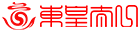 东皇太一Thaiyee:大道至简,和而不同。
东皇太一Thaiyee:大道至简,和而不同。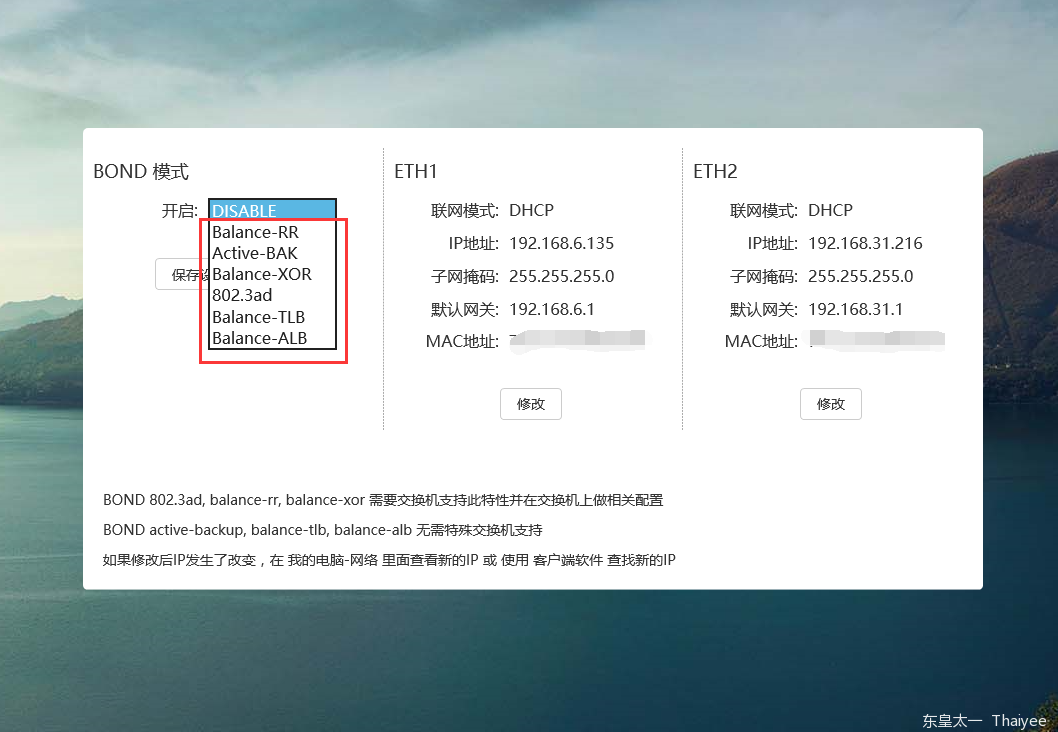












评论前必须登录!
注册